MATLAB学习笔记之界面基本操作
一、命令窗口
1.对于较长的命令,可以用...连接符将断开的命令连接
s=1/2+1/3+1/4 ...
+1/5+1/6
注意: 连接符...与表达式之间要留一个空格;
对于单引号内的字符串必须在一行完全引起来。
a=['MATLAB' ...
'OF TECHNICAL']
2.对于一次输入多个命令,可以使用组合键shift+enter将多个命令语句连成一个语句段。
s=1+1/2+1/3+1/4 %用组合键命令
s1=1/5+1/6+1/7+1/8
二、命令历史记录窗口
1.执行先前语句
对于单条命令,直接双击
2.删除历史命令
三、工作空间
1.命令方式:who/whos
可以查看当前变量
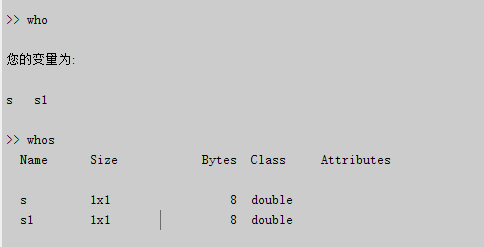
删除某个变量可以用clear var1命令,或者clear删除全部 变量
2.图形化方式:使用workspace窗口
可以将当前变量保存到文件夹中,方便下次启动重新使用
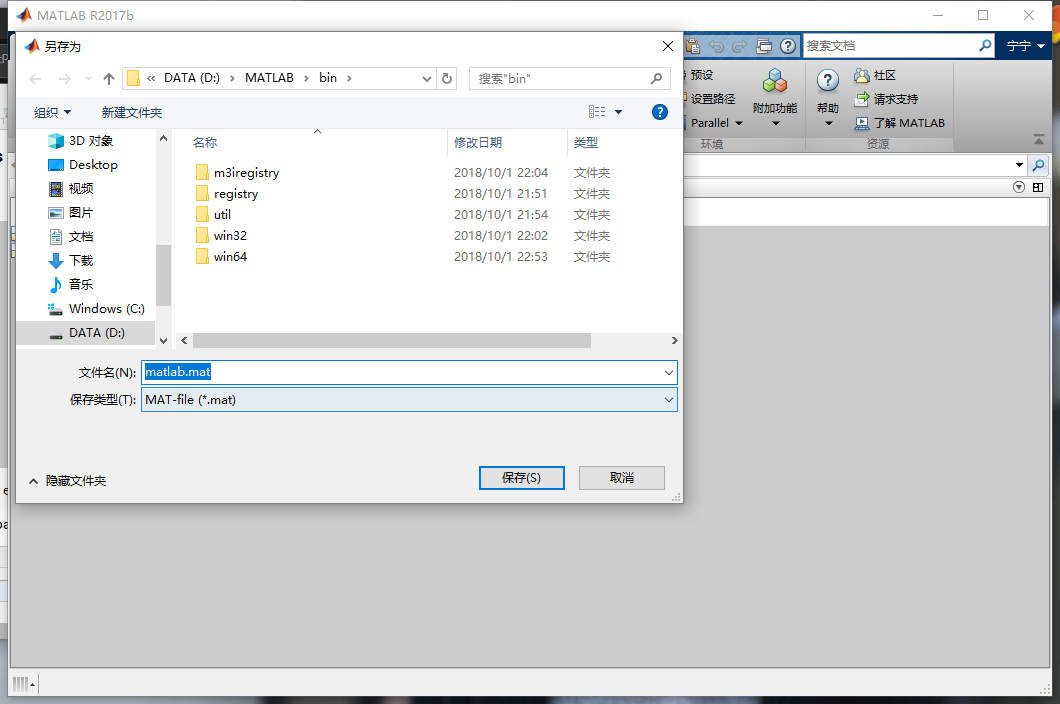
四、Notebook的使用
Notebook集成了Word的编辑功能和MATLAB的数值处理功能,在编辑汉字文本的同时还可以随时计算并显示结果或者绘制图形,在撰写科技报告、论文或验算理工科习题都具有实用价值。
1.安装、启动
在命令栏内输入notebook-setup
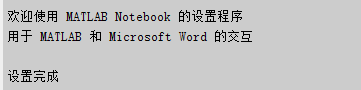
出现红色字体提醒,对应部分修改即可,然后保存退出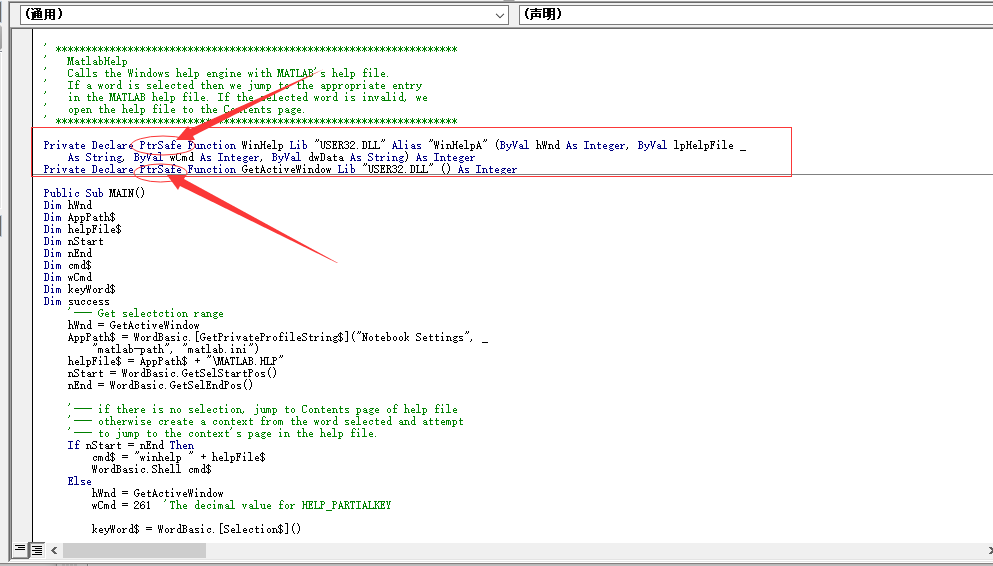
在弹出的Word中,出现加载项中的notebook菜单项
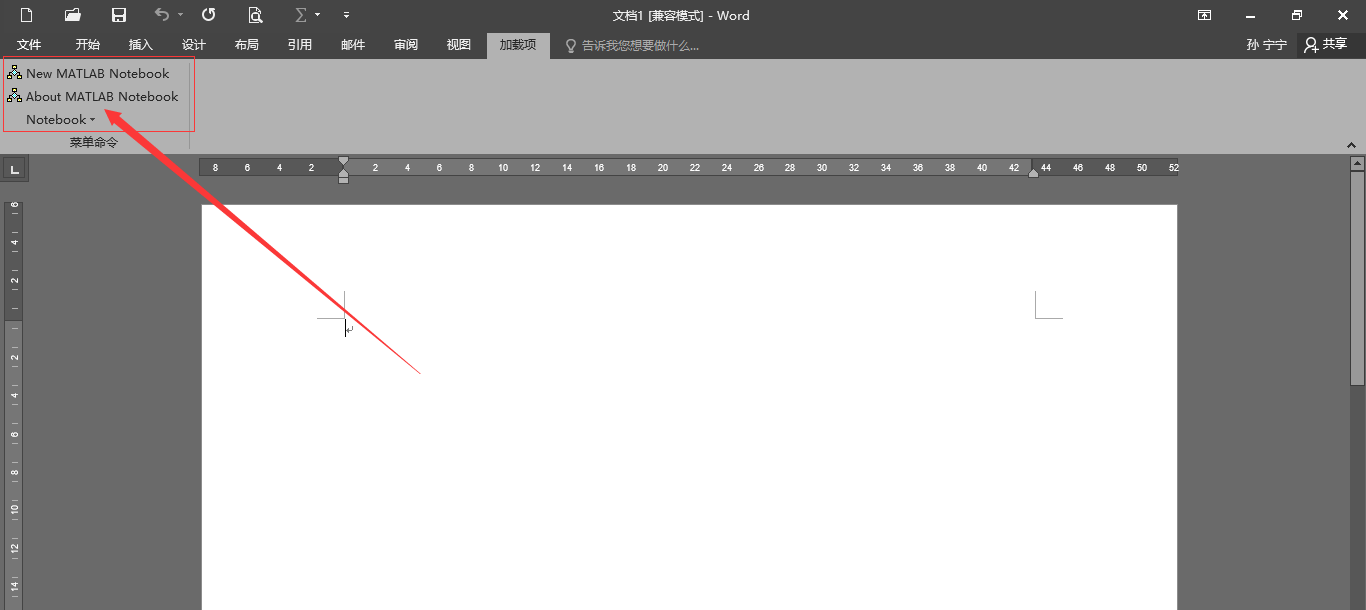
2.菜单命令
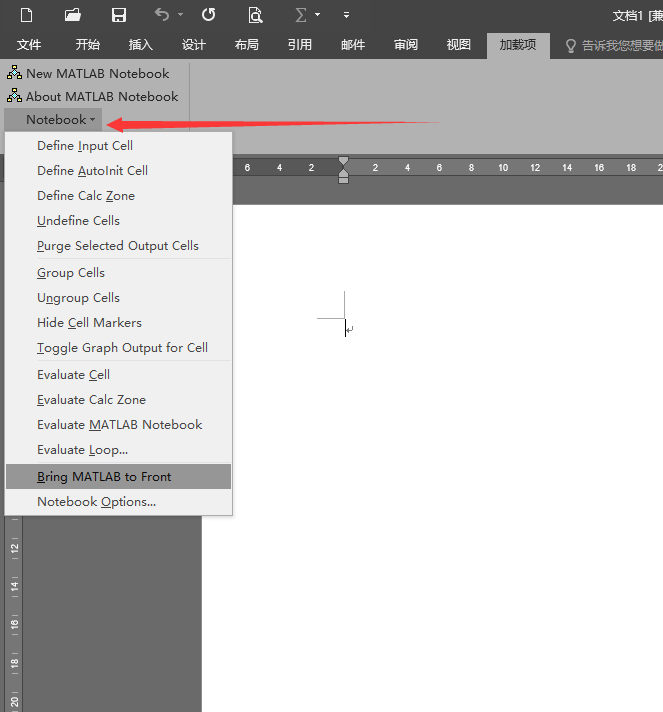
如:
t=0:0.1:10;
y=1-cos(t).*exp(-t);
tt=[0,10,10,0];
yy=[0.95,0.95,1.05,1.05];
fill(tt,yy,'g')
hold on
plot(t,y,'b');
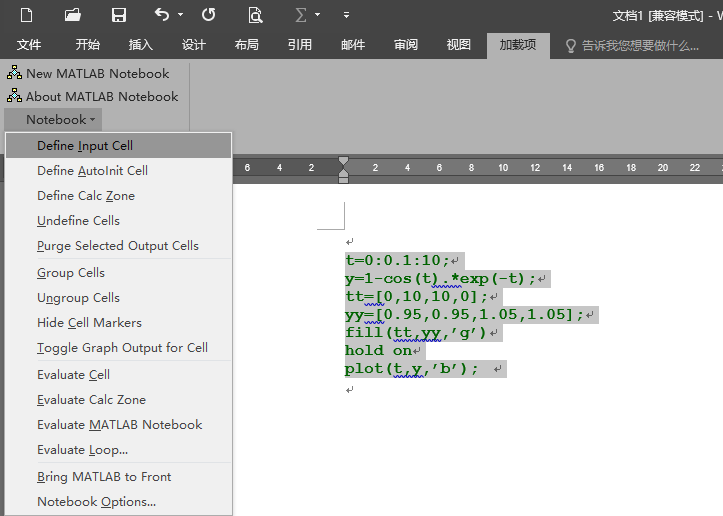
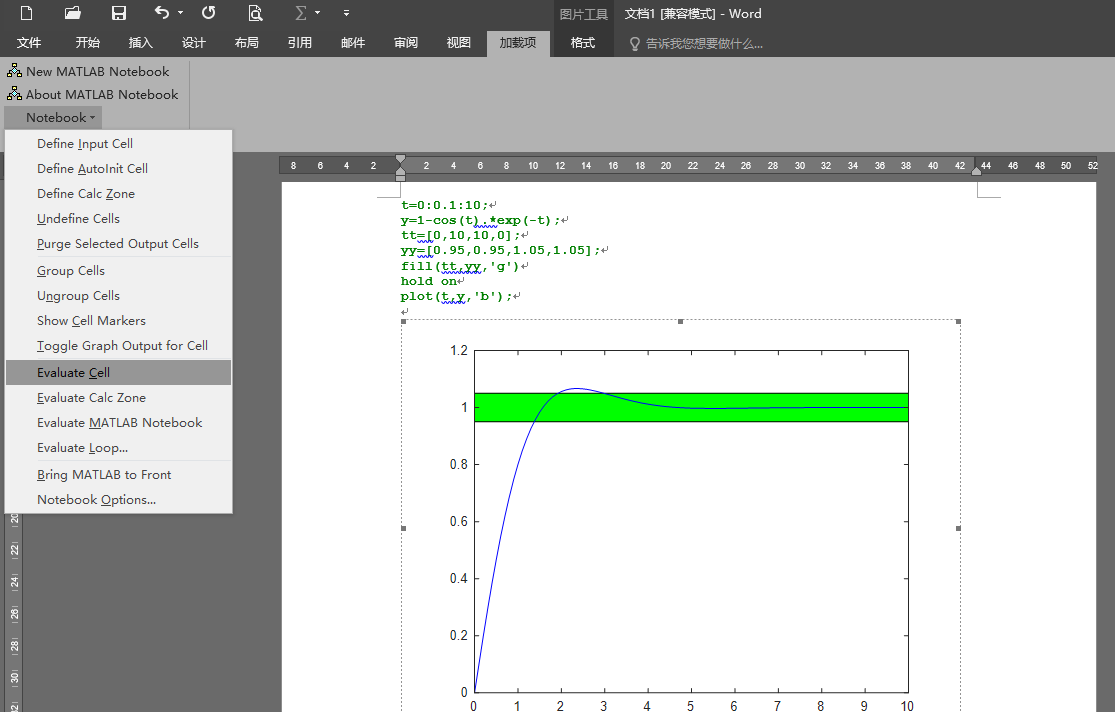
3.输出单元的格式控制
修改输出数据的有效数字、图形的大小等
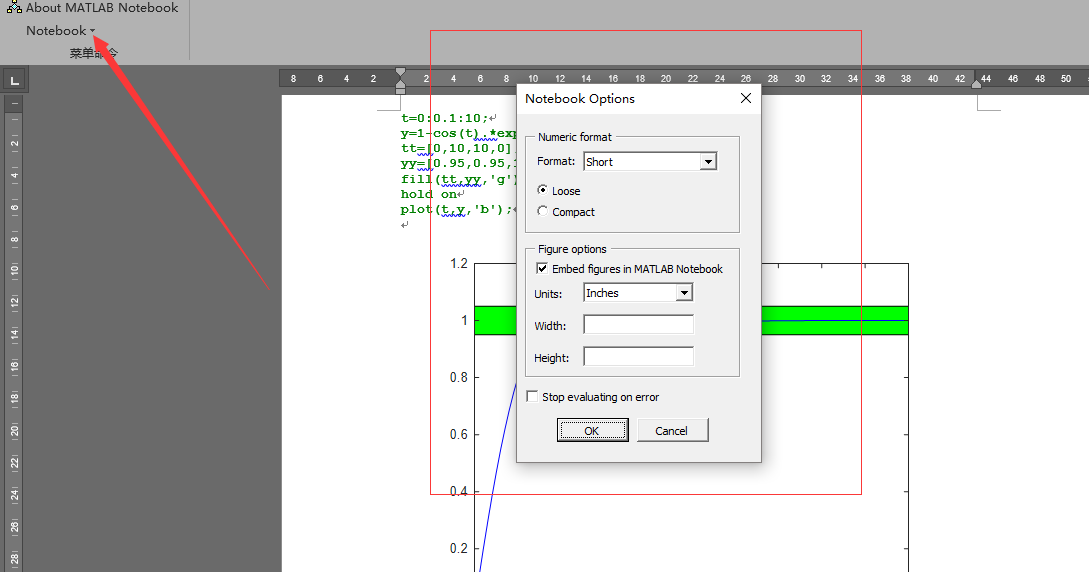
4.基本操作
- 光标放到哪一行就对哪一行语句进行执行操作
- 绿色为输入单元;蓝色为输出单元
- Alt+D:定义输入单元;
- Ctrl+Enter:执行计算;
五、实时编辑器
实时编辑器可以用来查看结果以及得到结果的代码,添加方程式、图像、超链接以及格式化文本增强描述效果,作为互动式文档与他人分享;
1.启动界面
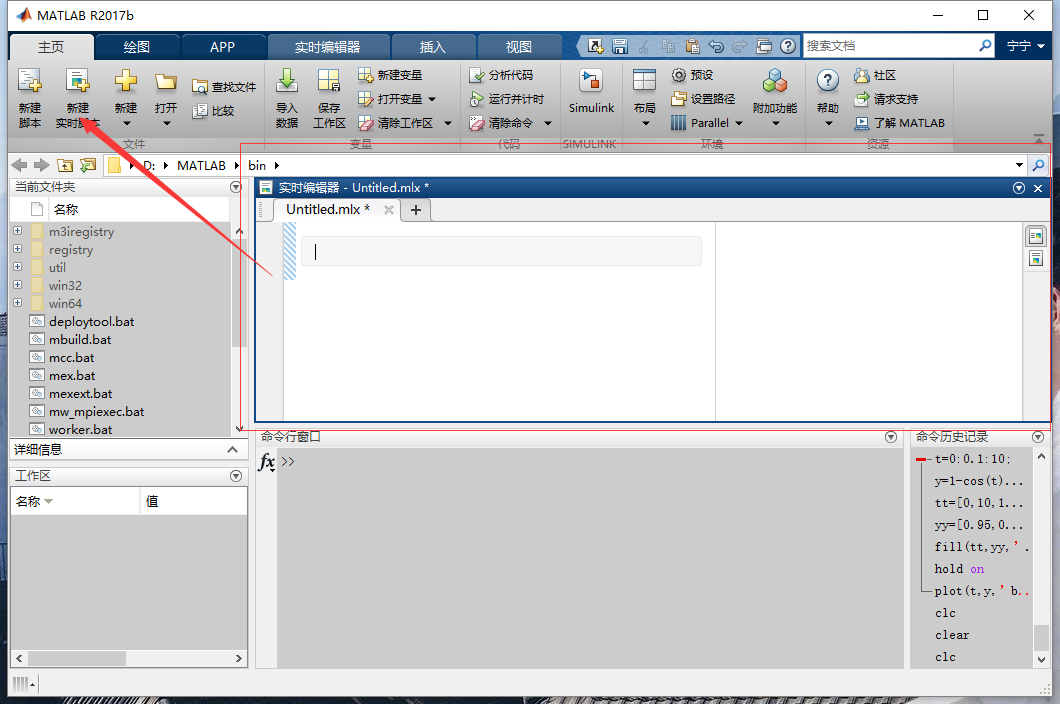
2.操作界面
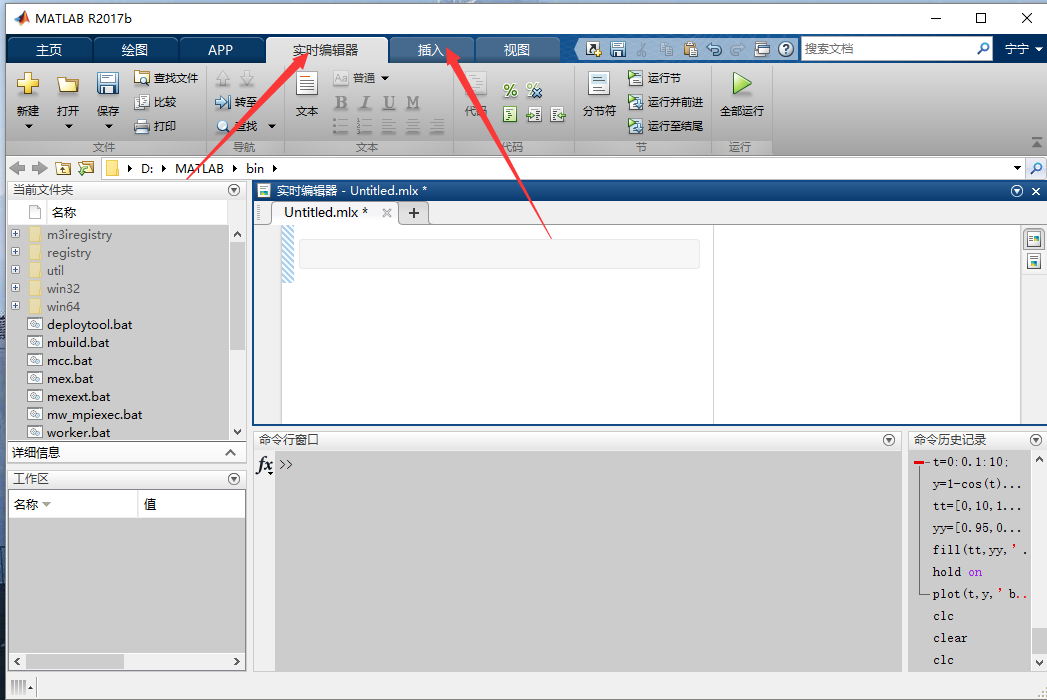
3.实例

可以输出为PDF等格式,方便交流分享



